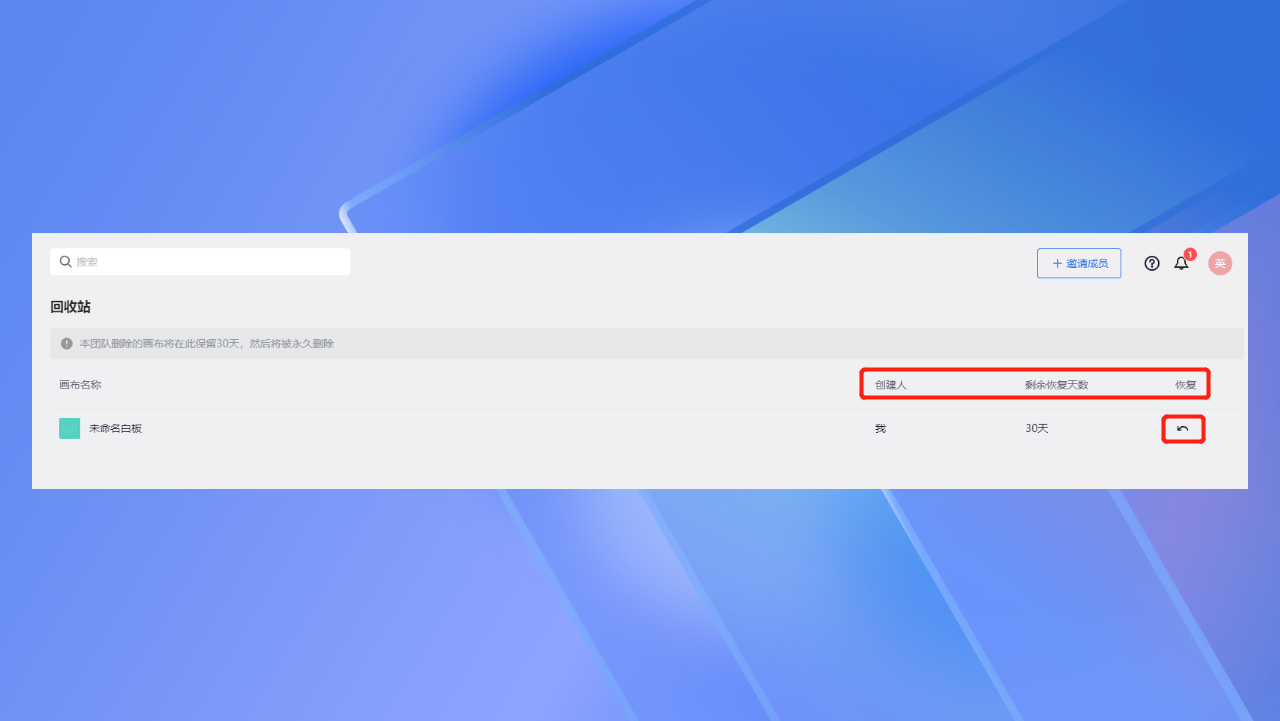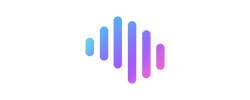1、创建画布
创建画布的方式
团队内的成员都可以创建画布,共有两种创建方式。
方式一:在工作台创建画布处,点击【+ 新建画布】直接创建画布。
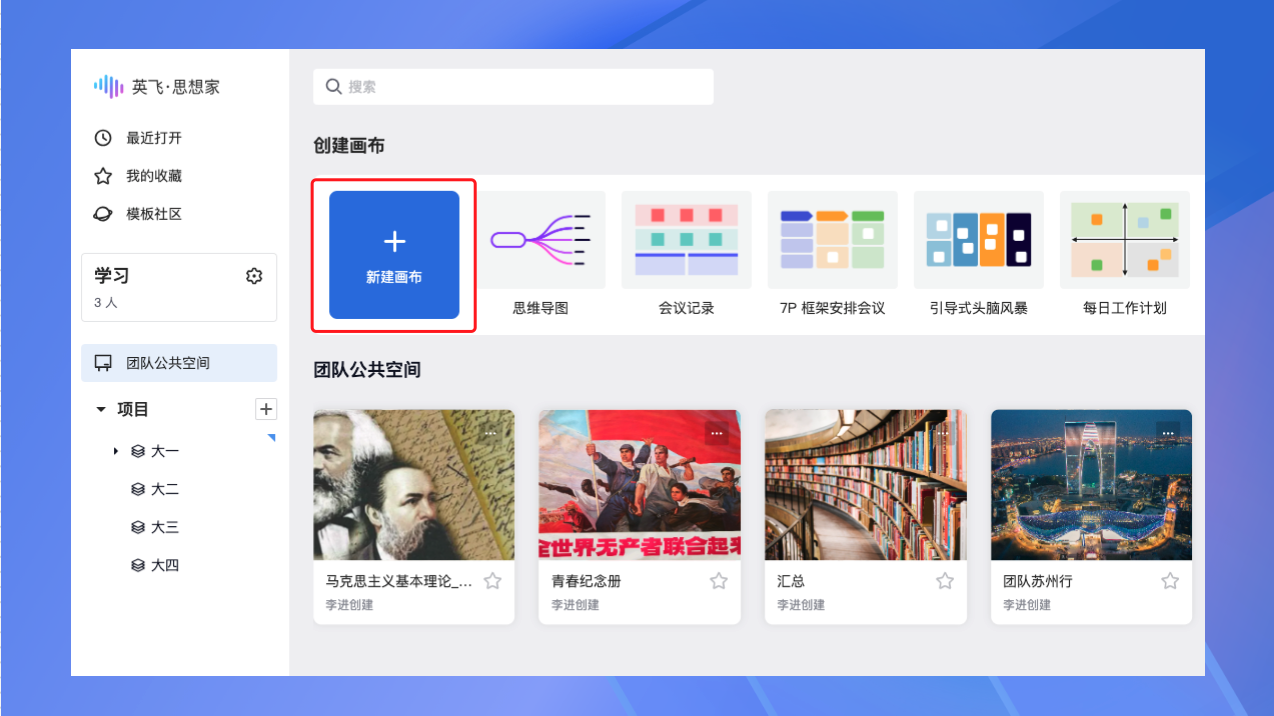
方式二:在工作台创建画布处点击模板,创建带有模板的新画布。
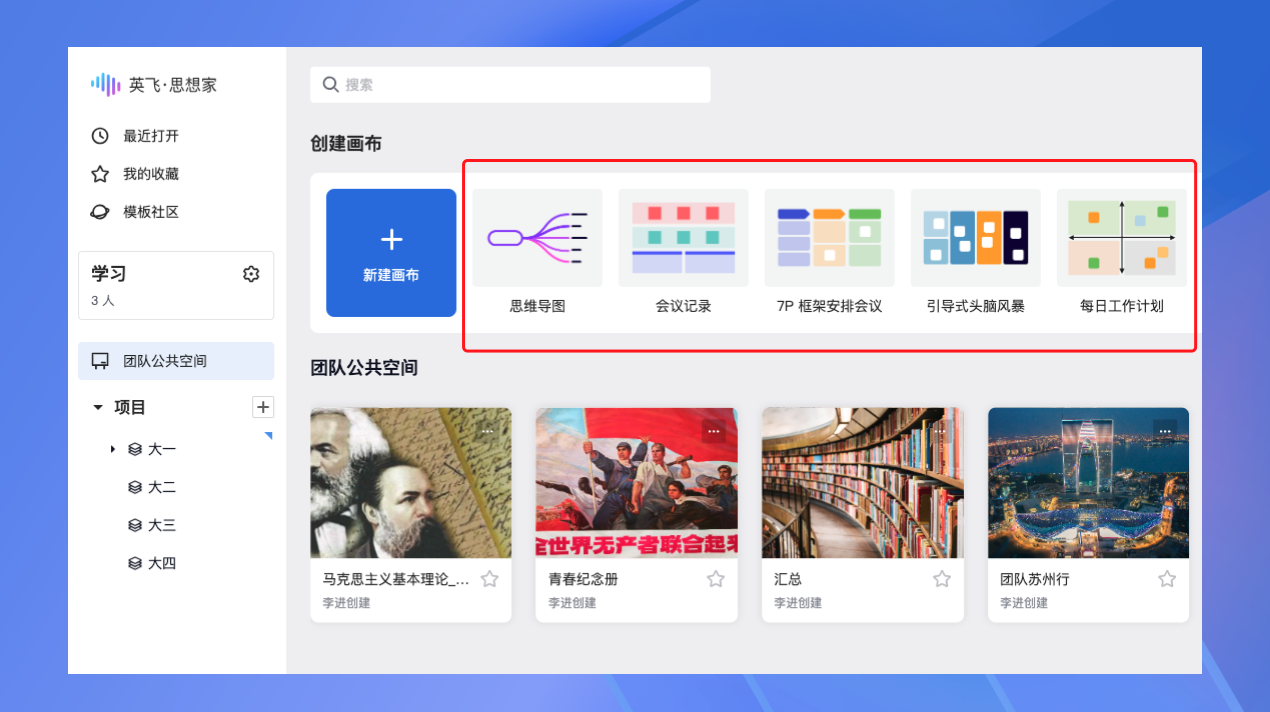
画布基础操作
画布的基础操作包括:【分享】、【复制画布链接】、【画布详情】、【重命名】、【更换封面】及【创建副本】。除上述基本操作外,画布拥有者还可以移动及删除白板。
进入工作台,单击画布卡片右上角【···】,选择需要进行的操作。
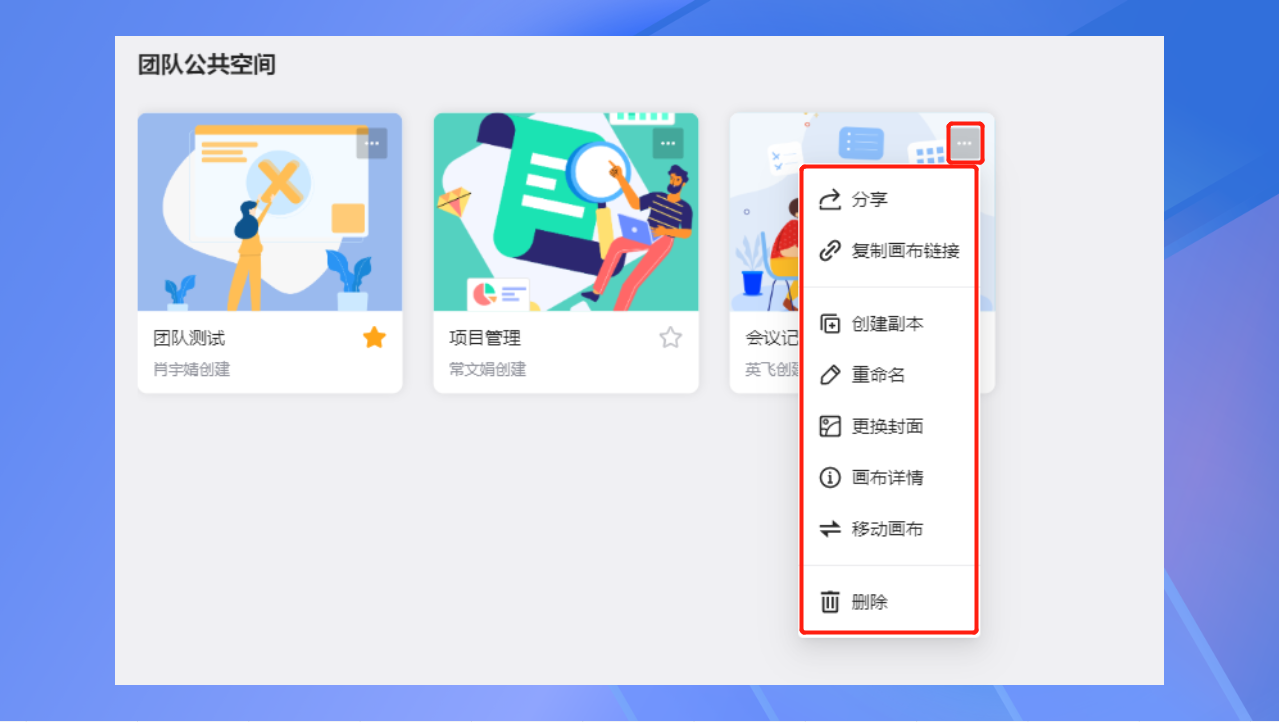
2、分享画布
谁能分享画布
团队中拥有编辑权限的成员都可以分享画布给其他用户。
怎么分享画布
分享画布的方式共有三种,两种在工作台中,一种在画布内。
方式一:工作台中使用【分享】,详见以下步骤:
1、进入工作台,点击相应画布卡片右上角的【···】。
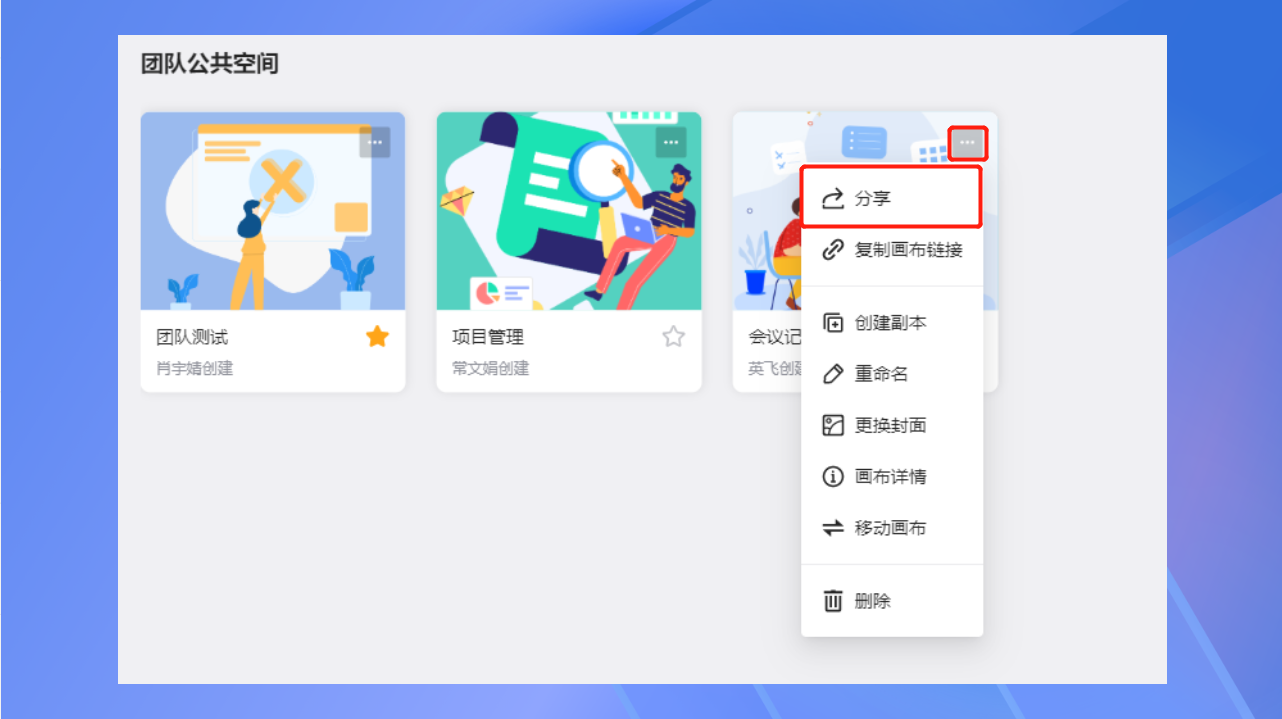
2、单击【分享】,出现窗口。可通过输入邮箱/手机号的方式邀请成员进入团队并加画布板或者使用公开链接。
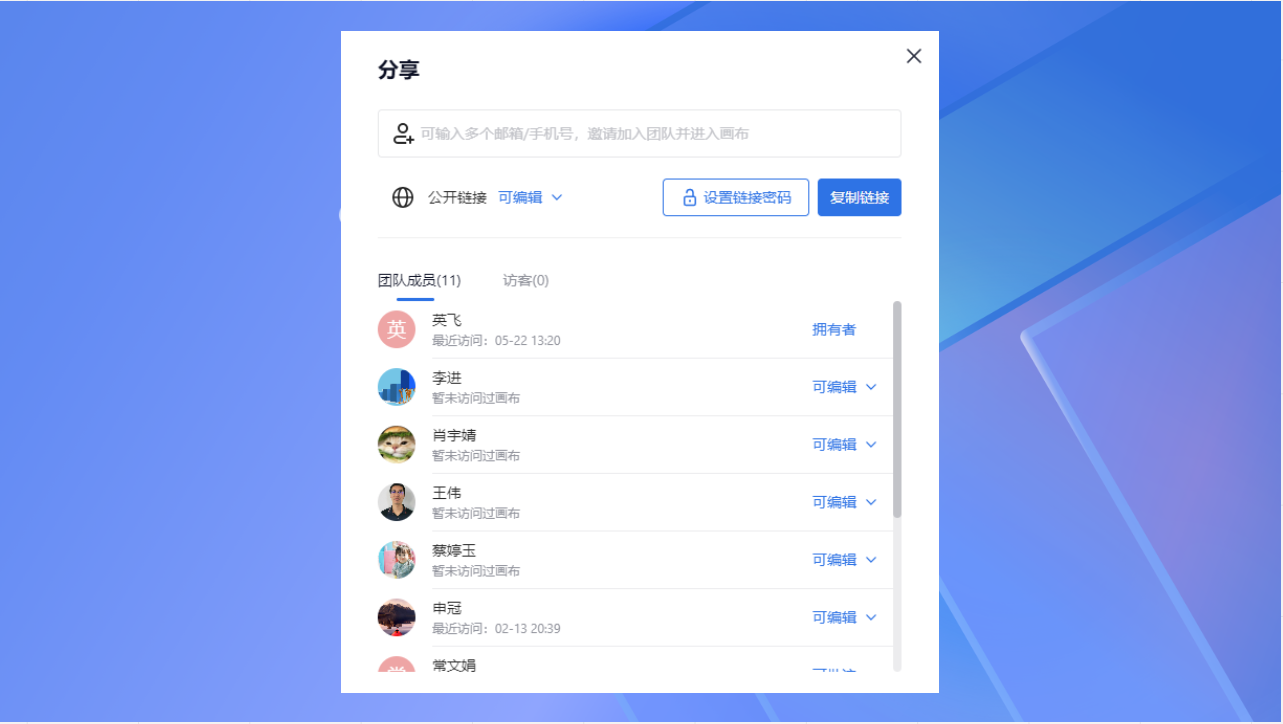
注:只有团队管理员可以通过输入邮箱/手机号的方式邀请成员加入团队并进入画布。
方法二:在工作台中找到需要分享的画布,点击画布右上角的【···】,选择【复制画布链接】。复制完后,将该链接发送给其他用户,用户点击便可进入画布中。
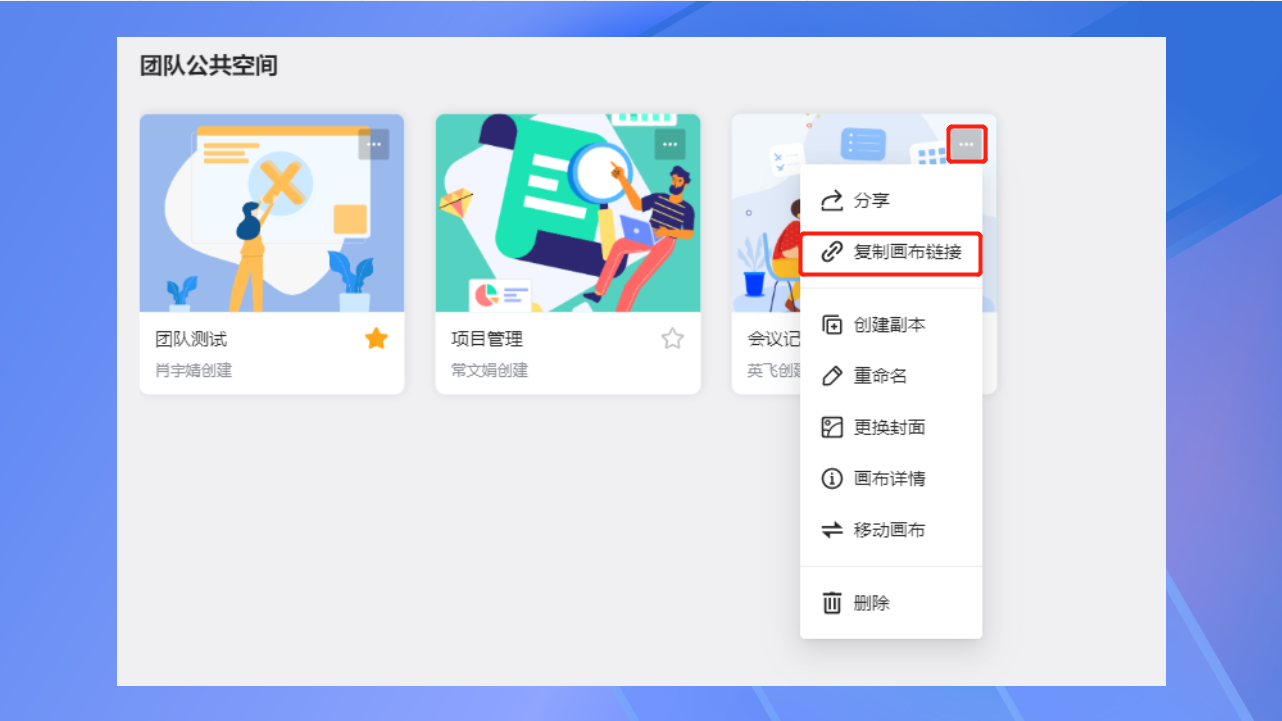
方法三:画布内使用【分享】,除入口不同外,具体步骤与方式一相同,可参见上述方式一。
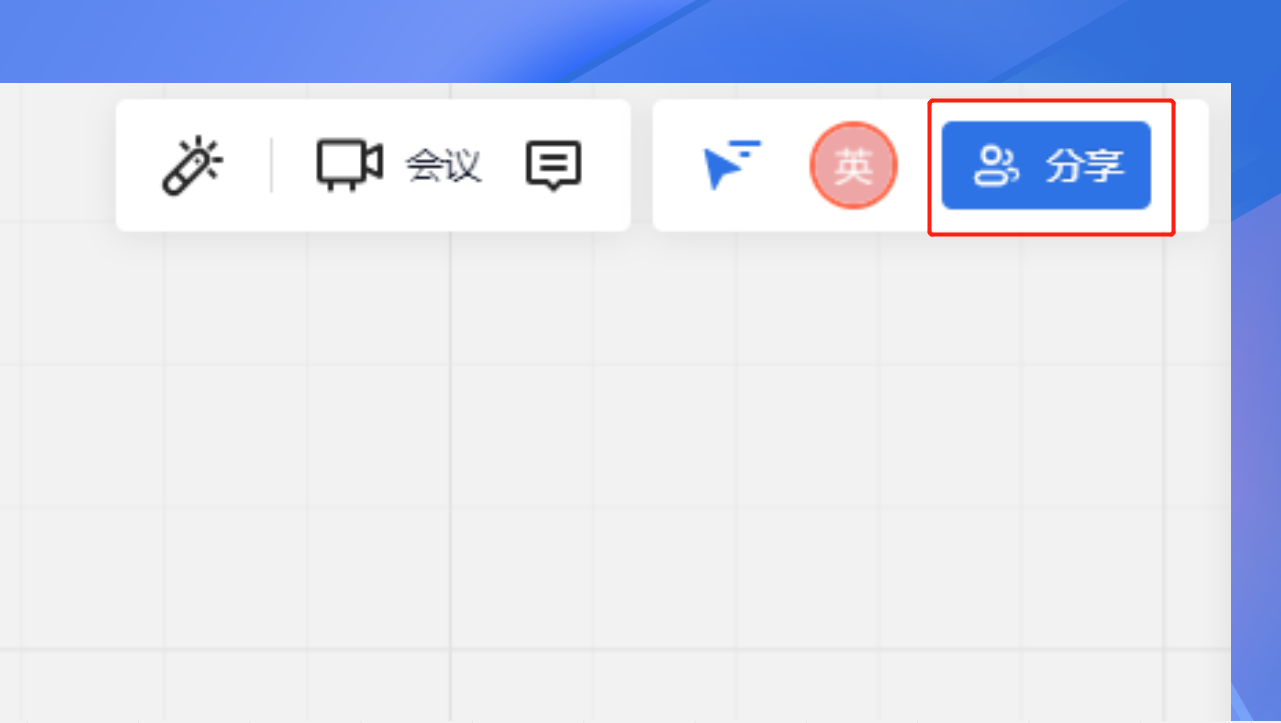
对进入画布的成员设置权限
画布拥有者/管理员可设置的权限
权限一:设置团队成员在画布中的权限,分为可编辑、可批注与仅查看。详见如下步骤:
1、点击画布右上角【分享】按钮,可查看当前画布中的成员。
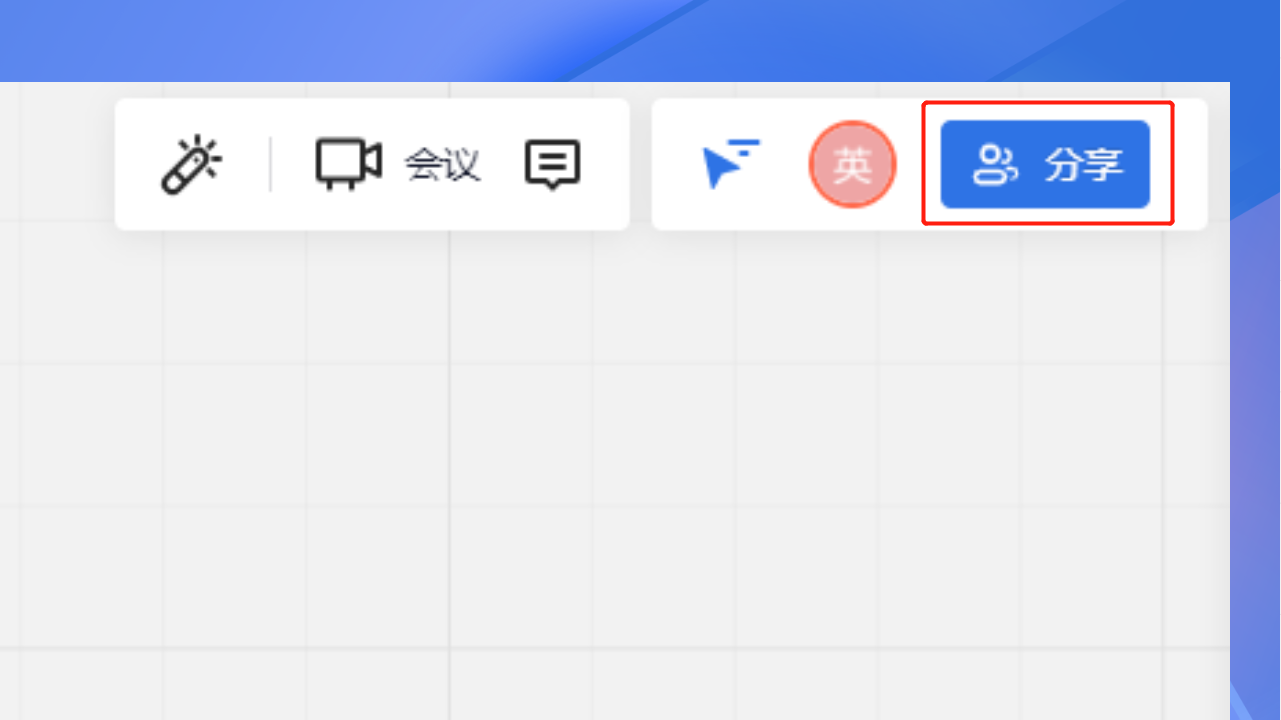
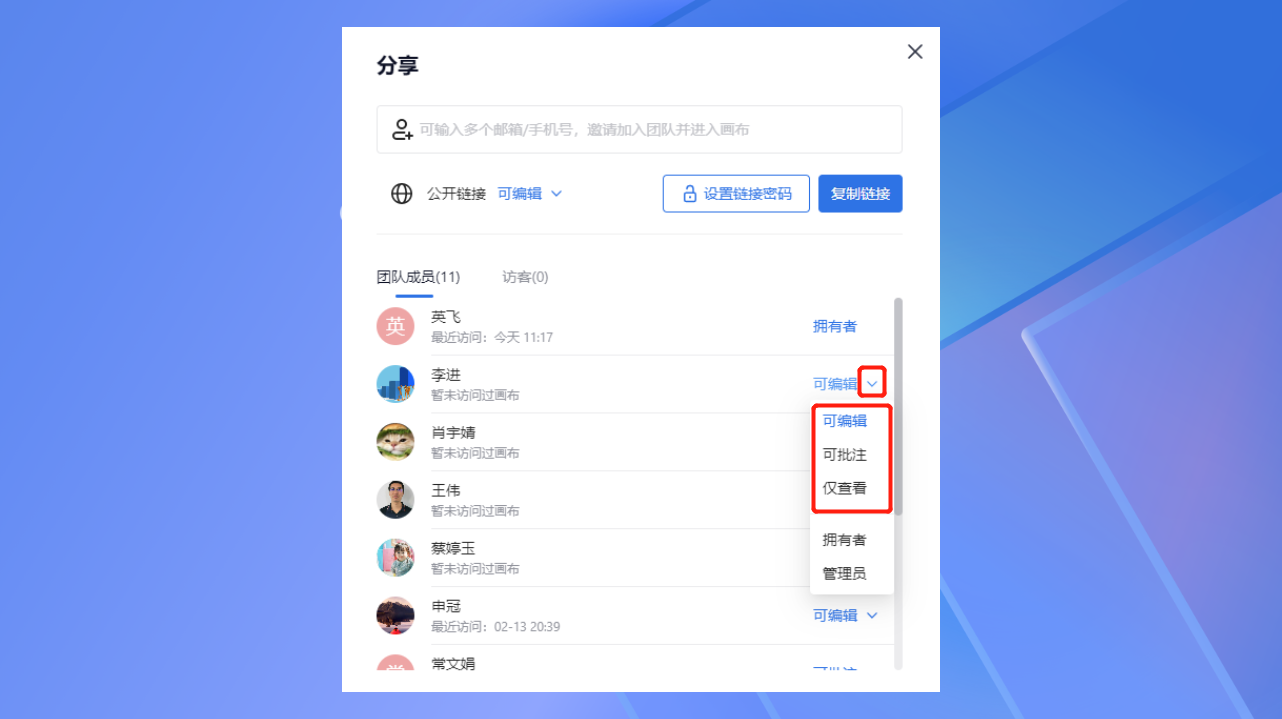
权限二:画布拥有者在该分享页面,点击【设置链接密码】按钮可以对画布设置链接密码,保护画布内容安全。
注:只有企业版才具有该功能。
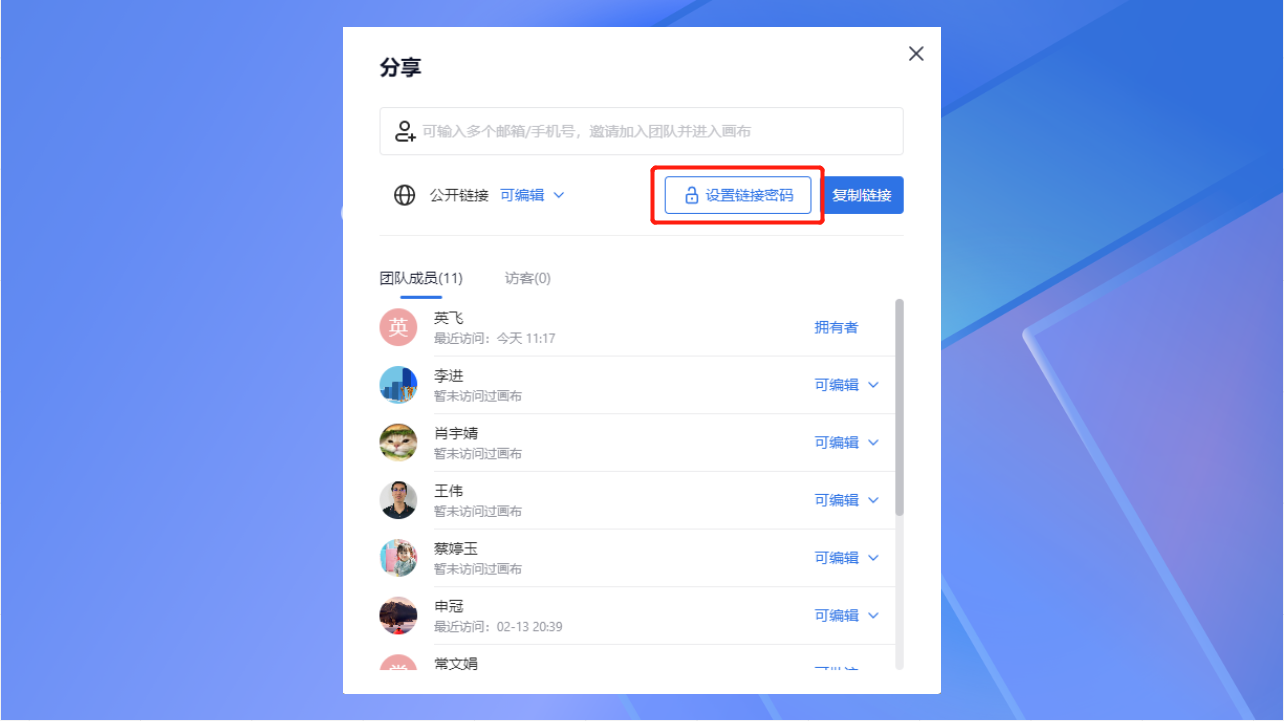
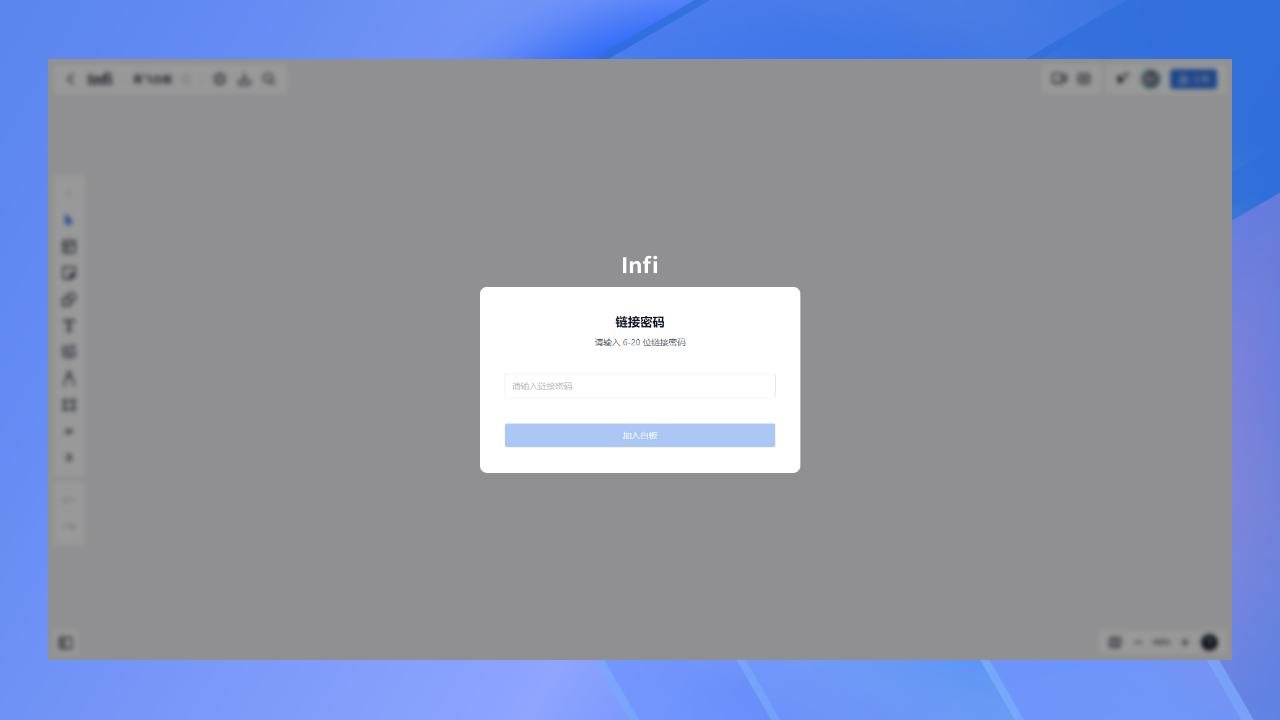
权限三:对公开链接进行设置。可设置通过公开链接进入白板的成员权限。
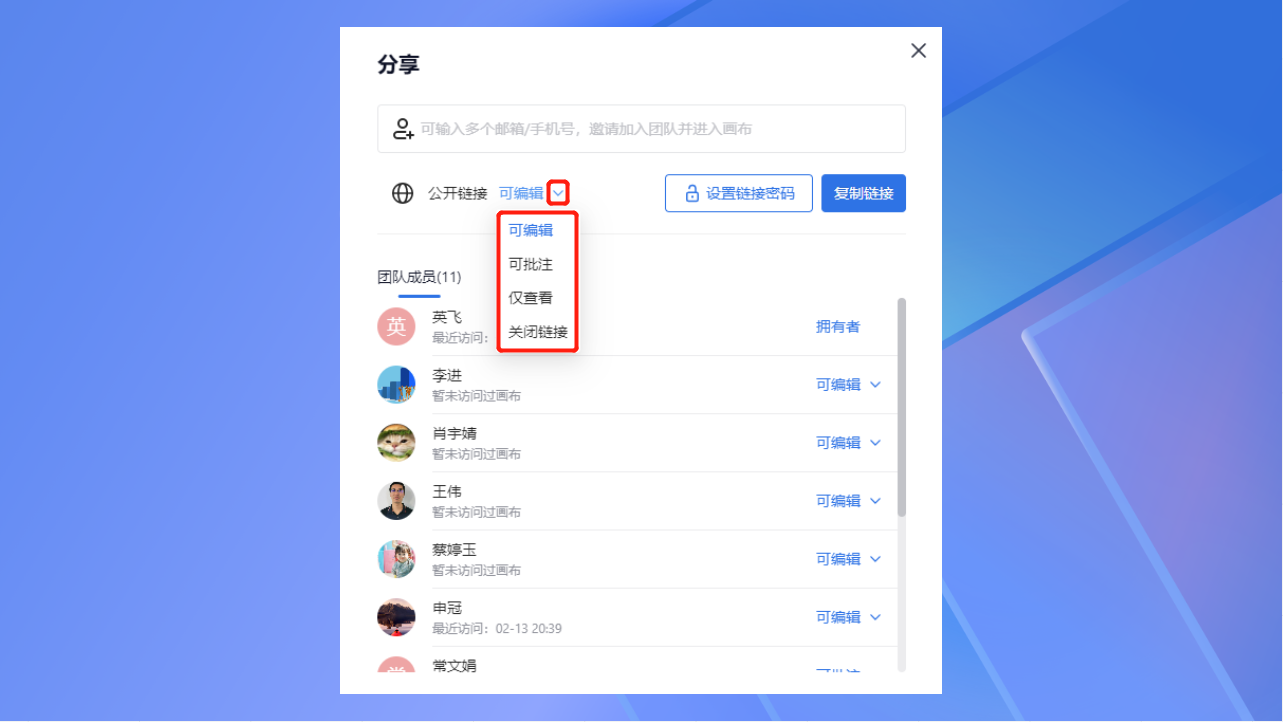
权限四:设置画布中成员角色。
画布拥有者可转移画布拥有权和设置其他成员为画布管理员。画布管理员可设置其他成员为画布管理员。

注:拥有画布编辑权限的团队管理员同样可以设置画布链接密码。
画布成员可设置的权限
除无法设置成员角色外,和画布拥有者/管理员拥有的权限一样,具体设置方法可见上方。
3、删除画布
只有画布拥有者可以删除画布,在工作台中点击需删除画布右上角的【···】,选择【删除】,删除后将无法在列表中查看。
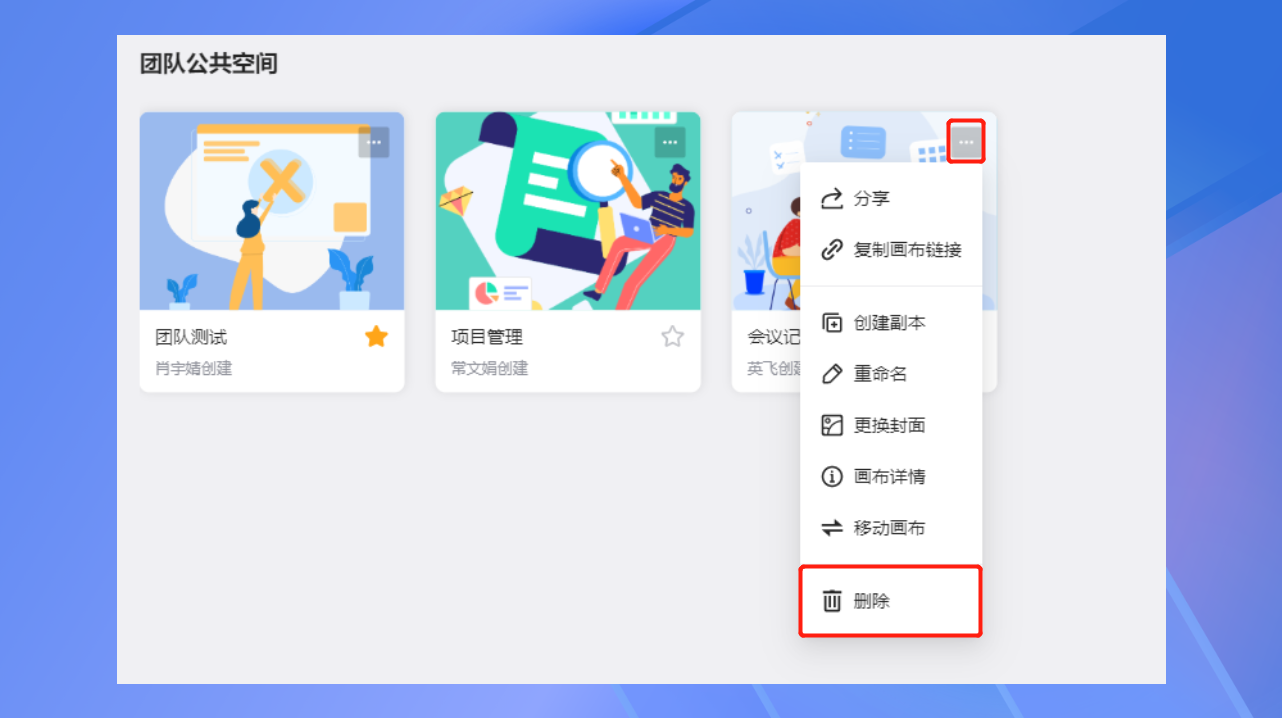
如果出现误删,可以在工作台左下角回收站中恢复。恢复的剩余天数根据购买的版本而定,免费版为3天,个人版、企业版均为30天。具体版本差异可详见:英飞·思想家官网
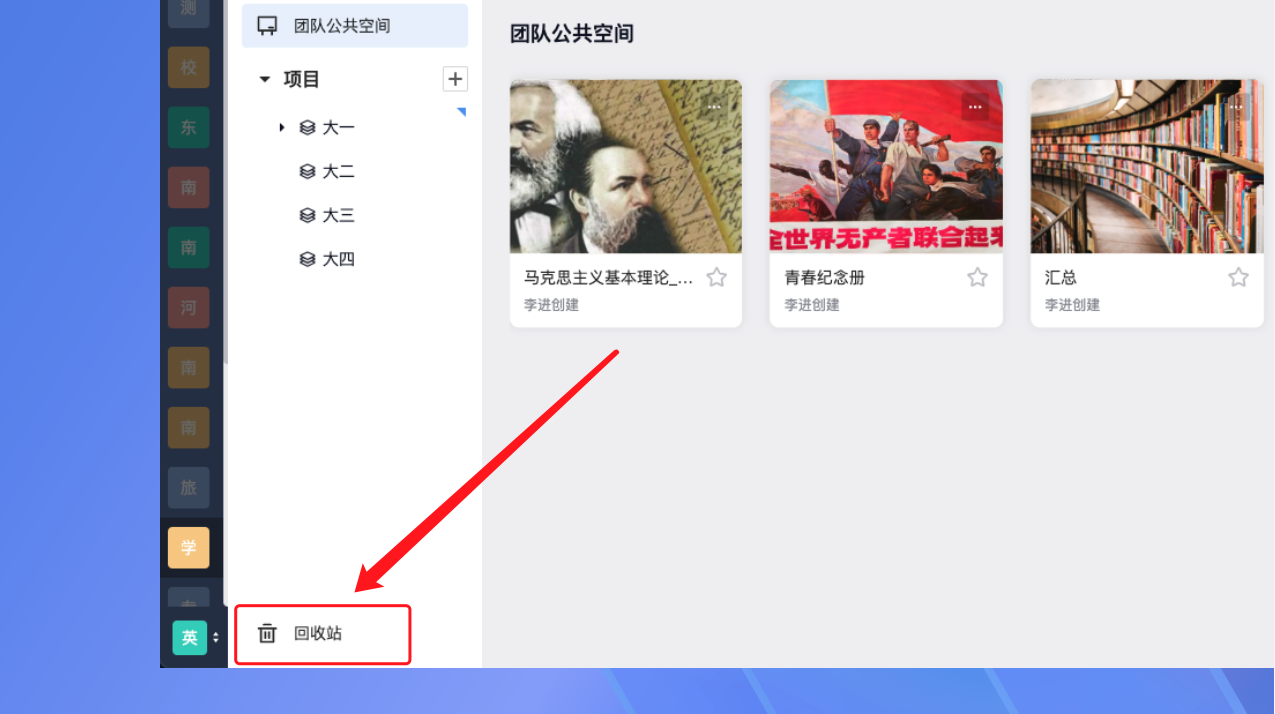
点击画布后的撤回图标进行恢复,可在原位置查看被恢复的画布。